Cara Instalasi CentOS Di Virtual Box
CentOS adalah salah satu distribusi linux yang cukup sering dijadikan server web, termasuk kami. CentOS merupakan versi komunitas dari RedHat linux yang bersifat enterprise. Pada september 2019 yang lalu, CentOS merilis versi 8 yang merupakan turunan dari RedHat yang dirilis beberapa bulan sebelumnya.
Pada tulisan ini kita akan melakukan instalasi CentOS 8 ini pada VirtualBox.
Kebutuhan
Sudah memiliki aplikasi VirtualBox baik pada Windows atau Linux
ISO dari CentOS 8, bisa berupa DVD offline atau CD instalasi online (kami menggunakan instalasi online, sehingga membutuhkan koneksi internet saat proses instalasi
Kami melakukan konfigurasi jaringan default pada VirtualBox, yaitu NAT. Sehingga saat instalasi koneksi internet sudah tersedia.
Membuat Virtual Machine sesuai kebutuhan yang anda perlukan dan masukan CD instalasi (ISO) dalam CD-ROM pada virtual machine yang sudah dibuat.

Proses Instalasi
Jalankan virtual machine dengan melakukan klik pada “Start”.

Tunggu proses berjalan hingga tampilan dibawah ini muncul, untuk memulai instalasi melalui GUI.

Klik “Continue” untuk melanjutkan proses instalasi, kita tetap menggunakan bahasa inggris

Pada tampilan awal ini, Network & Host Network saja yang sudah dikonfigurasi.

Silahkan ganti Time & Date sesuai dengan zona waktu anda. Pada Installation Destination, kita akan menggunakan partisi otomatis dari CentOS 8. Kemudian pada Installation Source, CentOS akan melakukan koneksi internet (pastikan koneksi internet tersedia) untuk mengunduh list paket yang akan dibutuhkan dan menggunakan mirror yang terdekat.
Setelah semua kebutuhan terpenuhi, tombol “Begin Installation” akan aktif dan bisa di klik untuk memulai proses instalasi.

Proses instalasi akan berjalan diawali dengan mengunduh paket aplikasi dari internet dan melakukan instalasi.
Pada saat instalasi, anda membuat kata sandi untuk pengguna root. Juga bisa membuat pengguna baru dan kata sandi.



Tunggu hingga proses instalasi selesai, selanjutnya anda akan diminta untuk melakukan reboot server untuk dapat booting melalui CentOS 8 yang baru di install.
- Jika sudah selesai klik Reboot, lalu masuk ke Centos server kalian.
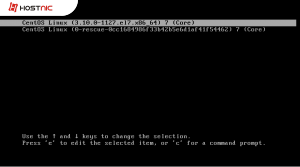
- Masukkan root dan password yg sudah disetting tadi.
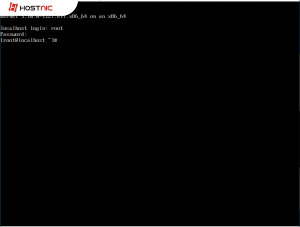
Proses install server Centos7 sudah selesai. Untuk konfigurasi awal kalian bisa langsung menambahkan ip static agar bisa di remote.
Itulah tutorial dari saya tentang Cara Instal CentOS di VirtualBox. Oracle VirtualBox gratis merupakan alat yang hebat untuk menjalankan beberapa sistem operasi pada satu OS. CentOS memiliki banyak manfaat. Jika Anda seorang pemula di Linux, saya akan merekomendasikan Anda menggunakan CentOS karena ramah bagi pemula.
Terima kasih telah membaca.
Happy Coding!

Belum ada Komentar untuk "Cara Instalasi CentOS Di Virtual Box"
Posting Komentar